东芝笔记本device 82连接无线网络后无法上网怎么办?[多图]
教程之家
操作系统
?无线网络,可以使我们在操作电脑的时候,不受空间的限制。但是最近有位东芝笔记本device 82的电脑出现了一些问题,系统连接好无线网络,却无法正常上网,想知道如何去解决。下面就来看一下东芝笔记本device 82连接无线网络后无法上网的原因以及解决方法吧!

原因一:IP地址未分配
1、 同时按住win+i打开设置页面,点击网络和Internet
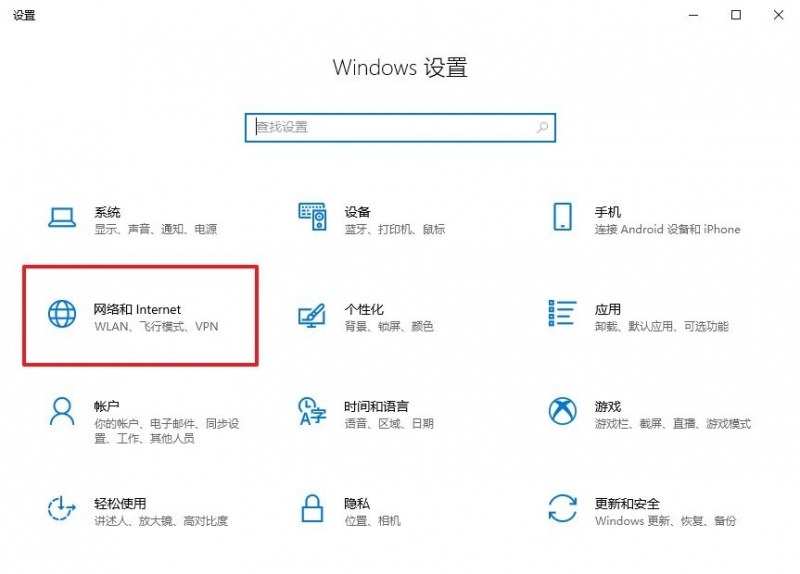
2、 然后,点击切换以太网选项卡,再点击更改适配器选项

3、 随后,右键无线网属性,打开IPv4协议的属性,将IP地址和DNS服务器地址设置为自动获取,点击确定退出即可。
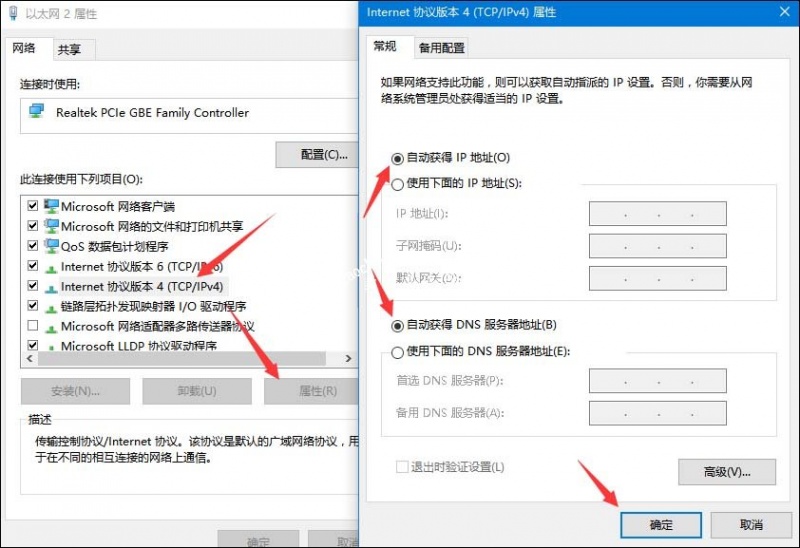
原因二:路由器未连接外网
如果以上方法没有解决问题,那可能就是路由器和外网的连接出了问题。
1、首先将路由器电源拔下,3分钟后重新通电,查看是否能上网。
2、如果还不行就长按路由器上的reset键,直到全部指示灯亮起为止,这时路由器被重置。
3、然后在电脑的浏览器上输入192.168.1.1打开路由器设置页面,输入帐号密码admin登录(具体的路由器地址以及登录密码请看路由器背面说明)。
4、打开路由器设置向导,选择PPPoE上网方式。

5、然后输入宽带的上网账户和密码。
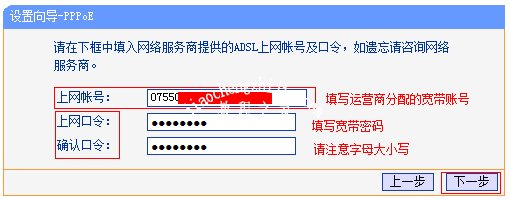
6、设置无线网的名称和密码。

7、设置完成后,重新连接路由器的无线网就可以了,正确连接后就可以上网了。
?以上便是东芝笔记本device 82连接无线网络后无法上网解决方法,可以逐一排查故障,希望可以帮助到各位用户!
![笔记本安装win7系统步骤[多图]](https://img.jiaochengzhijia.com/uploadfile/2023/0330/20230330024507811.png@crop@160x90.png)
![如何给电脑重装系统win7[多图]](https://img.jiaochengzhijia.com/uploadfile/2023/0329/20230329223506146.png@crop@160x90.png)

![u盘安装win7系统教程图解[多图]](https://img.jiaochengzhijia.com/uploadfile/2023/0322/20230322061558376.png@crop@160x90.png)
![win7在线重装系统教程[多图]](https://img.jiaochengzhijia.com/uploadfile/2023/0322/20230322010628891.png@crop@160x90.png)
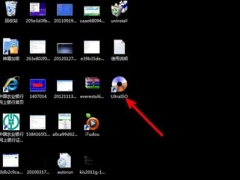
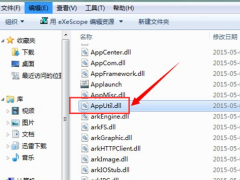
![xp改win7无法启动不了怎么解决[多图]](https://img.jiaochengzhijia.com/uploadfile/2022/0322/20220322220932824.png@crop@240x180.png)
![电脑显示未安装任何音频输出设备是什么原因以及如何解决[多图]](https://img.jiaochengzhijia.com/uploadfile/2022/0831/20220831220156509.png@crop@240x180.png)